インスタグラムのストーリーには、「音楽」スタンプを使って簡単に楽曲をBGMとして設定できる機能があります。
この記事では、お気に入りの曲をストーリーで流す方法はもちろん、歌詞やCDジャケットの表示・非表示方法、作成(文字だけ)モードを使ったインスタにおける音楽の活用術などを紹介します。
インスタストーリーに音楽(楽曲)を設定する方法
インスタグラムのストーリーでは、「音楽」スタンプ(旧「ミュージック」スタンプ)を使って投稿の写真や動画に好きな楽曲をBGMとしてつけられます。
選べる楽曲のジャンルはJ-POP、K-POP、ROCK、洋楽、JAZZなど多岐にわたるため、ストーリー投稿の雰囲気に合わせて自分好みの曲を設定できます。音楽スタンプは日本には2020年2月に導入され、著作権管理団体をはじめ音楽レーベル各社や配信会社、出版社、アーティストの協力を得て実現しています。
以下では、インスタグラムのストーリーで音楽スタンプを使う方法を解説していきます。
ストーリー作成画面で「音楽」を選択

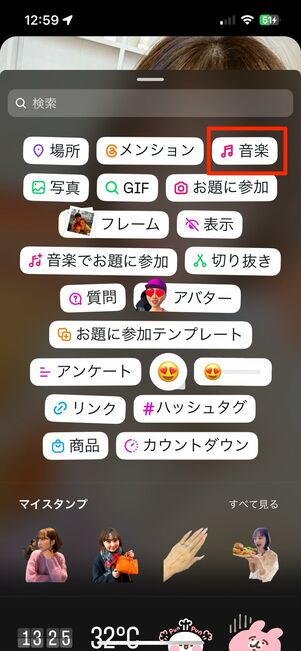
ストーリー作成画面で写真・動画を選択(撮影)したら、画面上部の音符ボタン、もしくはステッカーボタンから[音楽]を選択します。
曲を検索して選ぶ
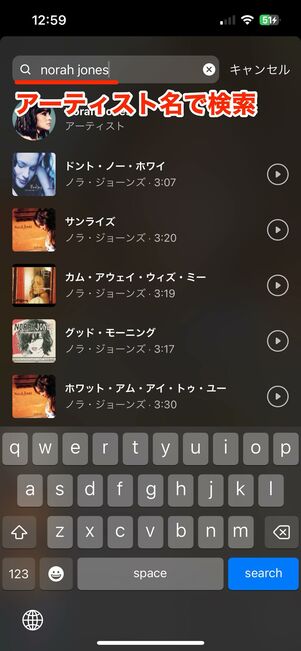
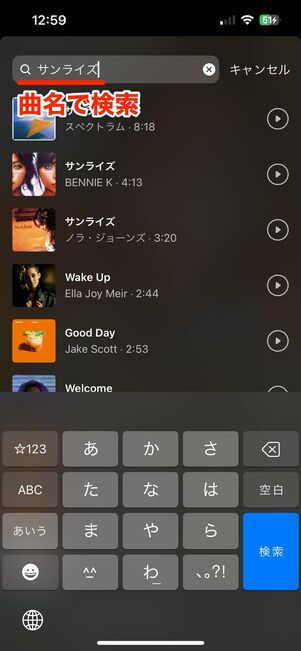
画面上部にある検索欄で曲名やアーティスト名を入力すると、BGMが簡単に見つけられます。楽曲を聞いてみたい場合は、曲の右側にある再生ボタンをタップしてください。
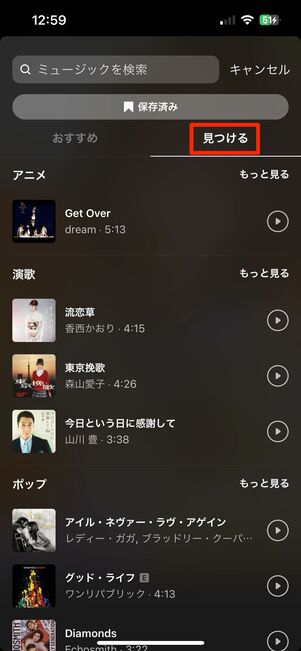
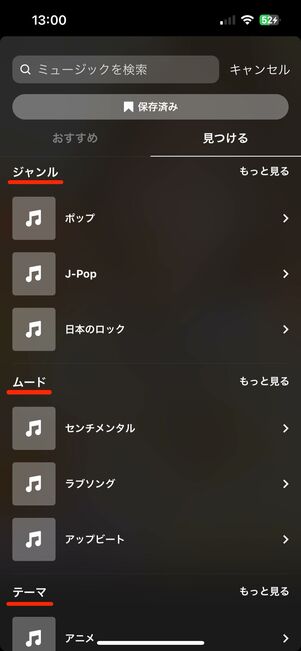
「見つける」タブでは、雰囲気や気分などで楽曲を選ぶことも可能です。季節に合わせた楽曲や、ジャンル、ムードなど、カテゴリが分けられています。
静止画なら15秒まで、動画なら60秒までOK、曲中から使う部分を決める
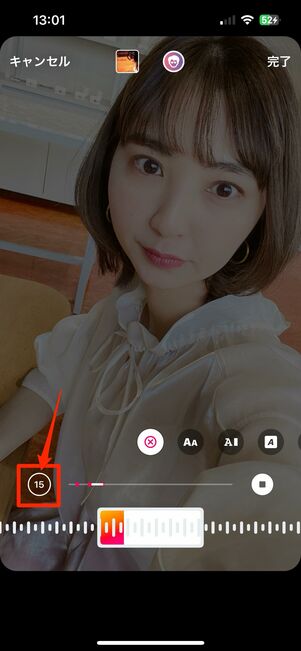
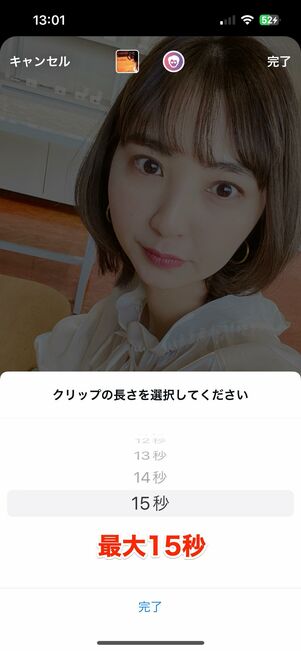
静止画の場合
静止画にBGMをつける場合、ストーリーで設定できるBGMの尺は最大15秒です。左側にある数字ボタンをタップすると、曲の長さを5〜15秒の間で自由に設定できます。
写真の場合は15秒間がデフォルトになっており、動画の場合はその動画の長さに合わせてBGMの尺が設定される仕組みです。

動画の場合
動画の場合は、選択した動画の長さに合わせてBGMの長さが自動的に決まります。ただし、ストーリーに投稿できる動画の長さは1つにつき60秒までなので、最長で60秒間のBGMが設定されるようになります。
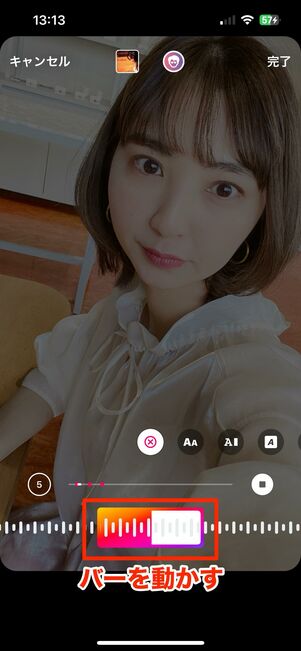
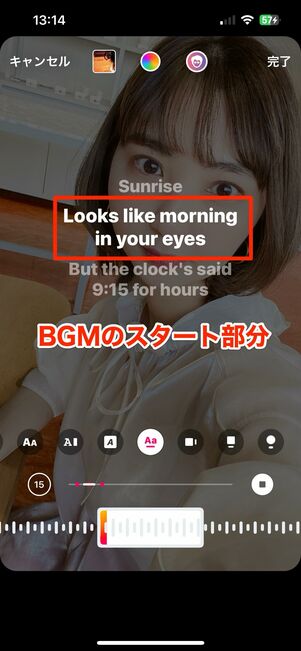
次に、どの部分をBGMとして設定するかを考えます。画面下の四角いバーの範囲内に収まる部分がBGMとして流れるようになるので、バーを左右に動かしてベストな位置を確定させましょう。
バーを動かすと歌詞が表示されます。ちょうど中央に濃く表示される歌詞部分がBGMスタート地点の目安なので、切りの良いところやサビのスタートに設定するといいでしょう。
曲の歌詞やCDジャケットなどの表示/非表示設定
音楽スタンプでは、BGMを流しながらその曲の歌詞やCDジャケットを表示できる機能があります。最後にこの設定をしていきましょう。
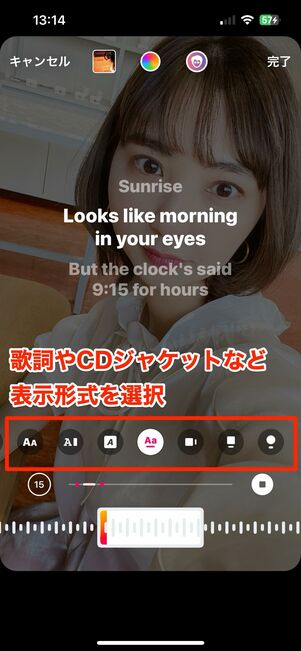
歌詞やCDジャケットなど、7種類の表示形式が用意されています。楽曲を選ぶと表示形式が選べるメニューが出るので、ボタンを切り替えて好みの形式を見つけましょう。楽曲によっては、表示形式が少ないものもあります。

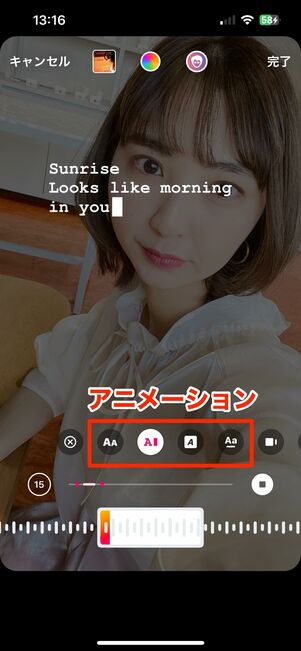
CDジャケットを全面に表示させるものや、歌詞を1文字ずつ展開していくものなどがあります。画面上部にある文字色の変更用の丸いボタンをタップすると、フォントの色も変更可能です。
最後に右上の[完了]をタップし、通常のストーリーと同様に歌詞やCDジャケットの位置・サイズを調整してください。
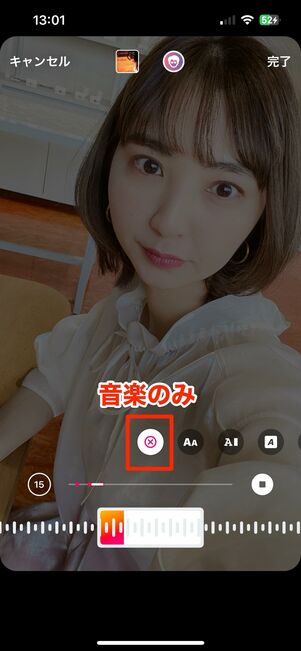
一番左側にある[×]ボタンを選択すると、歌詞やジャケットなどを非表示にし、音楽だけをBGMとして流せるようになります。加工や写真の邪魔になりがちな歌詞などの表示を削除できる機能です。
ストーリーへのBGM設定が完了したら、あとは通常どおり投稿してください。
音楽(ミュージック)スタンプの活用術
ぜひ利用してみてほしい音楽スタンプの活用術を紹介します。
文字だけの「作成モード」で音楽スタンプを使う
ストーリーでは、写真や動画を設定せずに、文字だけの投稿が作れる「作成モード」があります。作成モードでも、音楽スタンプが利用可能です。
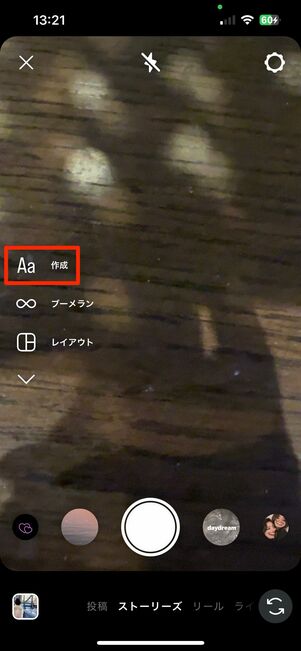
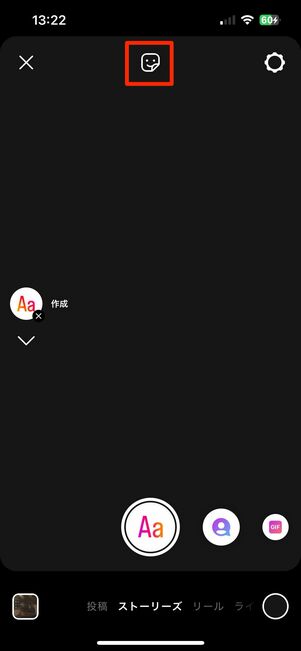
ストーリー作成画面で左側のメニューから[Aa]を選んだら、画面上部のステッカーボタンをタップしてください。
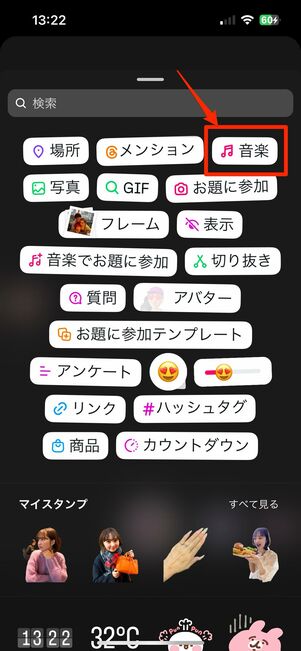
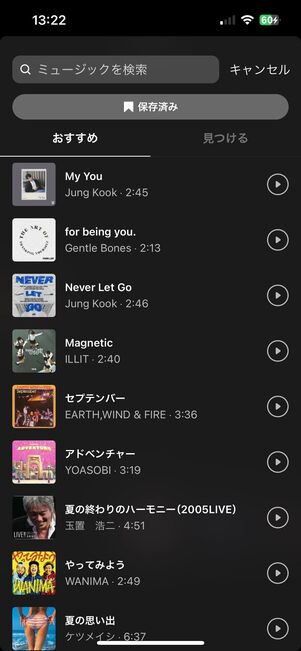
[音楽]を選択し、続いて前述した手順で楽曲を選びます。
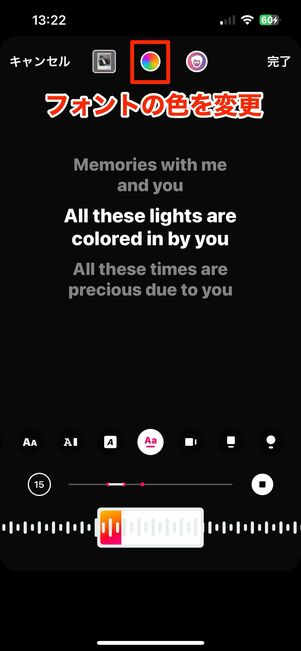

あとは、歌詞やCDジャケットなどの表示方法を設定すればOKです。楽曲の使用部分を決める画面で上部のカラフルなボタンをタップすると文字色の変更が、BGM設定後に画面上部のカラーボタンをタップすると背景色の変更が可能です。
写真や動画がない分、文字でストレートに表現できる作成モード。BGMを設定することで、より雰囲気のあるストーリーが完成するはずです。
音源保存(コレクション保存)した楽曲を使う
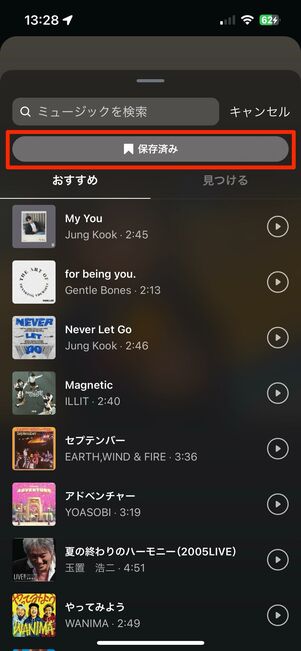
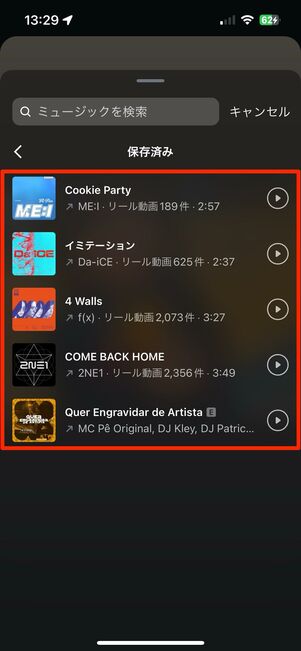
ストーリーで音楽スタンプを利用するとき、楽曲の検索画面に[保存済み]ボタンがあるはずです。
ここから、Instagramのコレクションに保存してある音源一覧が確認・利用できるようになっています。

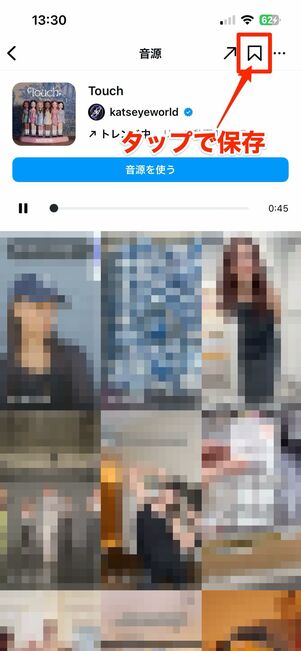
リール投稿の再生画面で左下にある楽曲名部分をタップすれば、音源ページへ遷移できます。ここで画面右上にあるブックマークボタンをタップすると、その楽曲をコレクション保存(保存済み)へ追加できるようになります。
自分のお気に入り楽曲を保存しておけば、ストーリーのBGM設定時に検索・選定する手間が省けてとても便利です。
踊るアバターを追加してポップな雰囲気を演出
音楽スタンプの設定時にアバターを追加すれば、CDジャケットなどの表示の上に陽気に踊るアバターを設置できます。
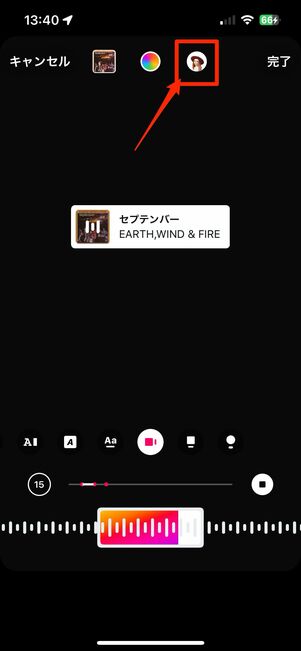
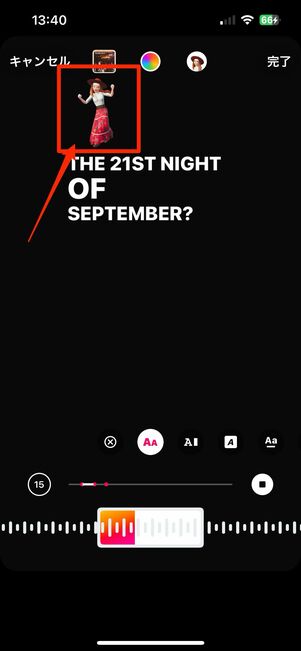
歌詞やCDジャケットの表示・非表示を設定するときに画面右上のアバターボタンをタップすれば、自分のアバターが現れます。音楽に合わせて踊っているようなアバターの動きが、ストーリー全体をポップな雰囲気にしてくれるでしょう。
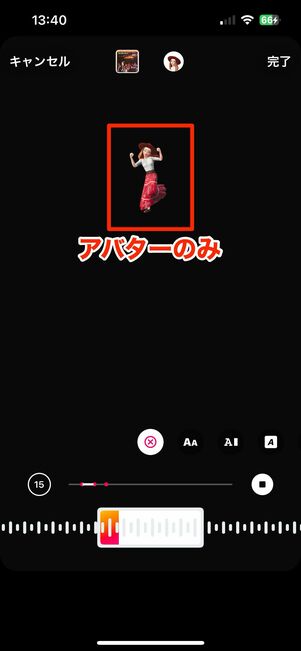
なお、歌詞やCDジャケットは表示せずアバターだけを表示させることも可能です。
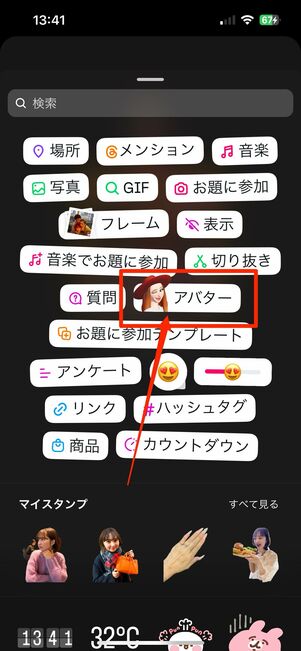
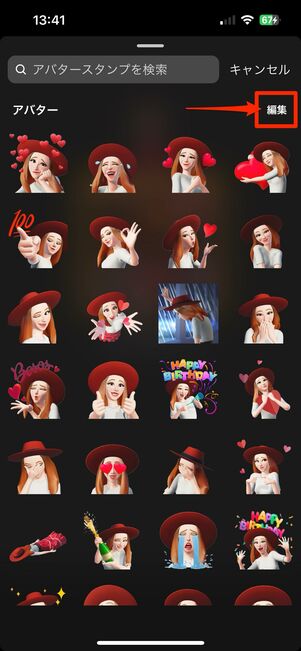
ストーリーのスタンプメニューからアバターの作成・編集ができる
なお、アバターの作成や編集は、ストーリーのスタンプメニューにある[アバター]から簡単におこなえます。
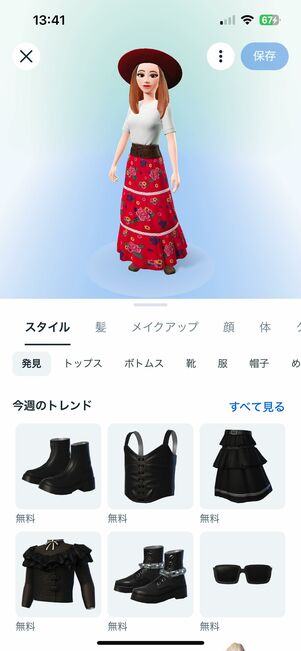
アバターの洋服などの中には一部有料のものがありますが、無料でも自由度の高いカスタマイズが可能です。
楽曲が出てこない・使えないのはなぜ? 音楽検索ができない原因とは
ストーリーにBGMを設定しようとしても、目当ての楽曲が出てこなかったり、使用できなかったりするケースがあります。よくある理由や対処法などを解説します。
Instagramアプリ・端末OSのバージョンが古い
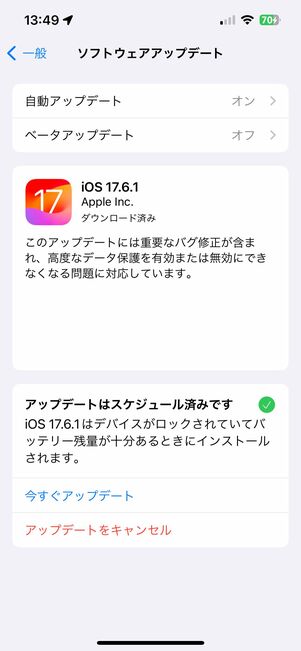
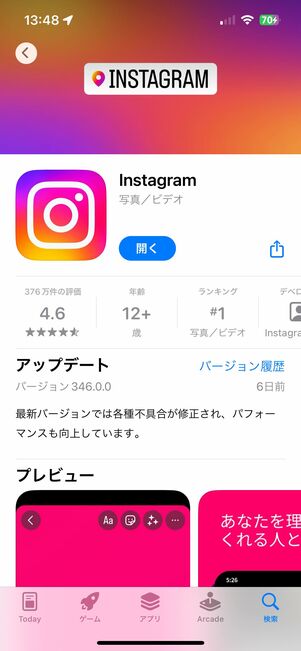
アプリのバージョンと、端末OSのバージョンを確認
InstagramアプリやスマホのOSバージョンが古いままになっていないでしょうか。それぞれが最新バージョンになっていないと不具合等が解消されておらず、楽曲検索や使用にも問題が起こる可能性があります。
アプリのアップデートやスマホのOSバージョンアップができているかを確認しましょう。
ビジネスアカウントであれば「カテゴリ」に注意
自分の投稿への反応(いいねなど)や、フォロワーの増減・利用者層などを分析できる「インサイト」機能を利用したい、「問い合わせ」ボタンなどをプロフィールに追加したいといった目的で、ビジネスアカウント(プロアカウント)としてインスタを利用しているユーザーも多いでしょう。
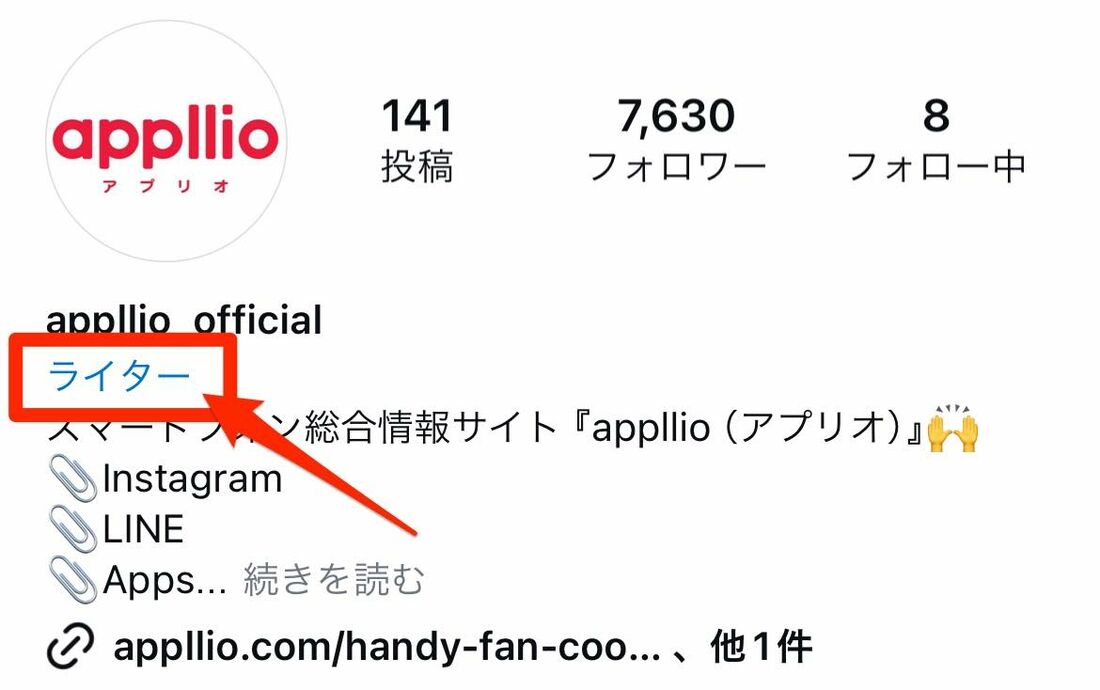
ビジネスアカウントでは、当該アカウントがどのような業態なのかを表す「カテゴリラベル」を追加する必要があります。このカテゴリが「飲食店」や「マスコミ」「衣料品(ブランド)」といった商業用の設定になっているとき、ミュージック検索時に著作権保護されている楽曲が表示されないようになります。
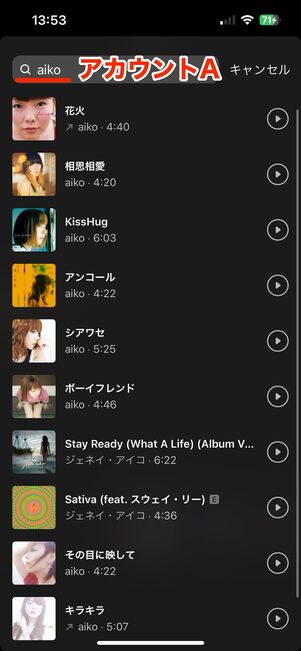
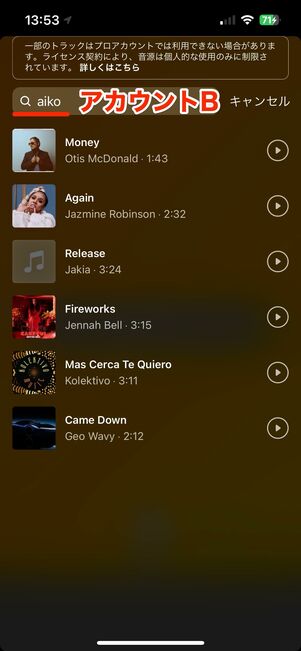
同じ検索条件でも、楽曲が検索できるアカウント(A)とそうでないアカウント(B)がある
アーティストや曲名で楽曲を絞って検索しても、該当のBGMが見つからないパターンがあるというわけです。対処法としては、商業用ではないと認識されるような「クリエイター」や「個人ブログ」などに変更すればOK。音楽検索ができるようになるはずです。
あるいは、ビジネスアカウントを個人用アカウントに切り替えるのも解決方法です。ただし、ビジネスアカウントで使えていたインサイト機能などは利用できなくなります。ビジネス(プロ)アカウントのカテゴリを変える方法については、以下の記事で解説しています。
Instagramのミュージックライブラリで該当の楽曲が使用ができなくなった
ストーリーに設定できる楽曲は、Instagramのミュージックライブラリに存在する楽曲のみです。
音楽レーベル各社や配信会社などとインスタグラムの契約関係により楽曲がライブラリ上から存在しなくなれば、ストーリーBGMでも利用ができなくなります。
インスタストーリーにつけられる音楽についてよくある疑問と答え
ここでは、インスタストーリーにつけられる音楽についてよくある疑問に答えています。
ストーリーに流したい音楽が表示されないのはなぜ?
ストーリーを流すアカウントがビジネスアカウントになっている可能性があります。
インスタグラムには個人用アカウントとビジネスアカウントがあり、ビジネスアカウントになっていると楽曲が使用できない場合があります(詳しくは前述)。
また、音楽レーベルとインスタグラムの契約関係により、楽曲そのものが利用できない可能性もあります。
インスタのストーリーで流れていた音楽を保存する方法はある?
曲名部分をタップし、ブックマークアイコンを押せば保存できます。
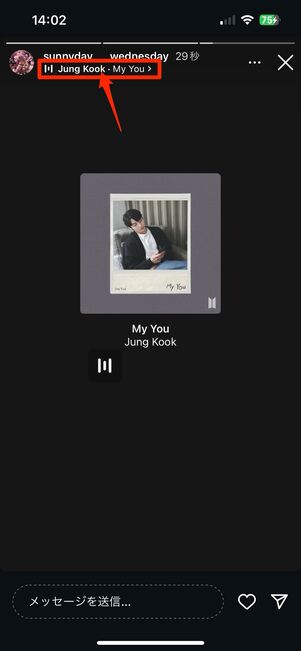
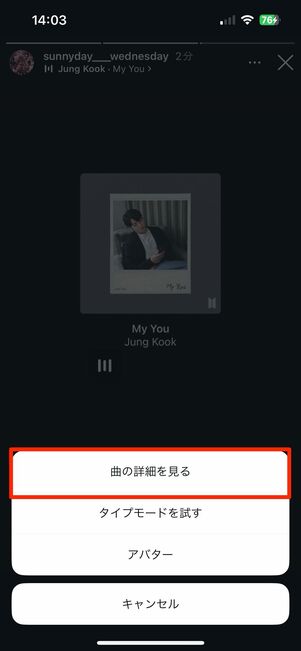
ストーリーの上部に表示されているアーティスト名・曲名部分をタップし、[曲の詳細を見る]を選択します。
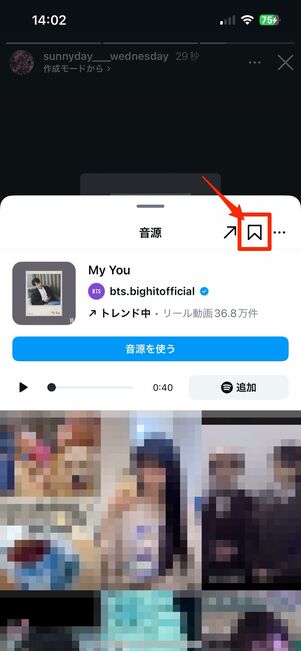
使われている音楽の詳細が表示されたら、ブックマークアイコンをタップすれば音楽が保存されます。
インスタのストーリーにつけた楽曲の音量は調整できる?
投稿者側で音量の調節をすることはできません。
設定した音楽は、自動でデフォルトの音量が適用されます。ストーリーを見る側は、端末の音量ボタンから設定できます。